Mac OS X
La instalación automática ya viene con la extensión InterBase, solo necesita conectarse con la base de datos.
Si está utilizando su propio entorno preconfigurado, deberá habilitar la extensión InterBase en PHP.
Prerrequisitos
Si está utilizando una instalación manual en MacOS, tendrá que instalar PHP y el controlador de Firebird estará habilitado. Haga clic [aquí][link_manual] para ver cómo hacerlo.
1 - Compruebe que el controlador Firebird está habilitado en sus diagnósticos de Scriptcase. A continuación le indicamos cómo localizar sus diagnósticos y verificar que el controlador está habilitado.
- Dirigiéndose al menú superior Ayuda > Diagnósticos, podrá encontrarlo fácilmente a través de la interfaz.
![Acceso al diagnóstico - Menú de ayuda][diagnosis_sc]
- O bien, accediendo a la ruta de instalación de Scriptcase:
127.0.0.1/scriptcase/diagnosis.php o domain.com/scriptcase/diagnosis.php
Creación de una conexión en Scriptcase
A continuación se explica cómo crear una conexión en su proyecto Scriptcase utilizando la base de datos Firebird.
1 - Acceda a cualquier proyecto desde su Scriptcase.
2 - Haga clic en el icono Nueva conexión para crear una conexión.

o vaya al menú Base de datos > Nueva conexión.

Después aparecerá una nueva página con todas las conexiones a la base de datos.
3 - Seleccione la conexión Firebird.
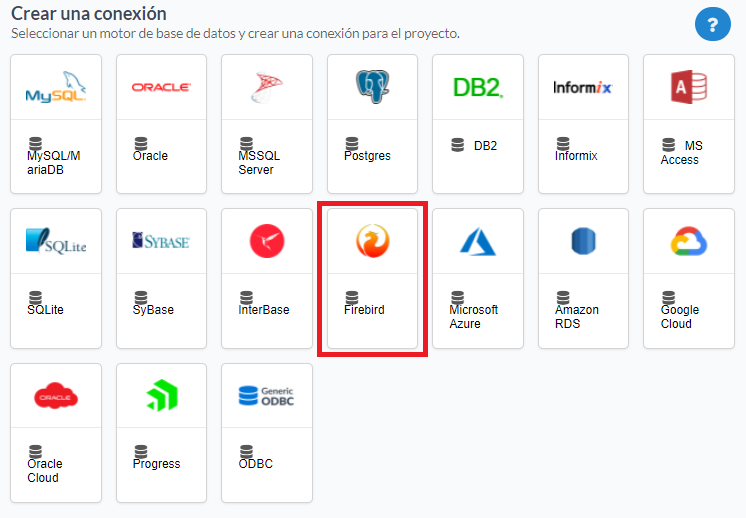
Conexión
Introduzca los parámetros para conectarse a su base de datos Firebird de la siguiente manera:
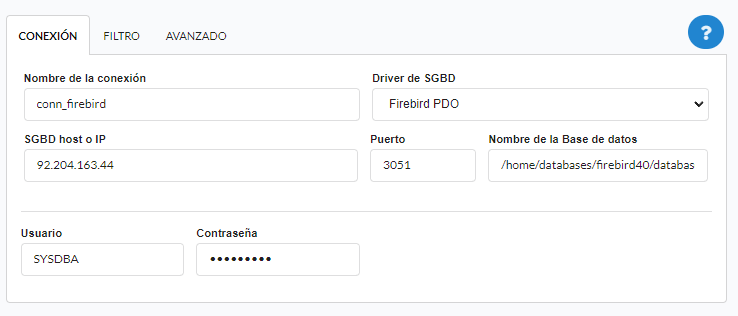
-
Nombre de la conexión: Establezca el nombre de su nueva conexión. Por defecto, Scriptcase añade el prefijo conn junto con el nombre de la base de datos.
-
Driver de SGBD: Seleccione el controlador Firebird utilizado para la conexión. En este ejemplo utilizamos el controlador Firebird PDO.
- SGBD host o IP: Introduzca la IP o el dominio del servidor donde está instalada la base de datos.
- Ex:
dominio_servidor.como192.168.254.170.
- Ex:
- Puerto: Introduzca el puerto numérico de su servidor de base de datos.
- Ex: 3050.
-
Nombre de la base de datos: Introduzca la base de datos creada para ser utilizada por el usuario introducido.
-
Usuario: Introduzca el usuario para autenticar la conexión a su base de datos Firebird.
-
Contraseña: Introduzca la contraseña para completar el proceso de autenticación.
- Probar conexión: Pulse este botón para obtener una respuesta de la petición de Scriptcase para saber si los parámetros introducidos son correctos.

Filtro
Accediendo a esta pestaña, se puede configurar qué elementos de la Base de Datos se mostrarán en la conexión, dependiendo del propietario o no.
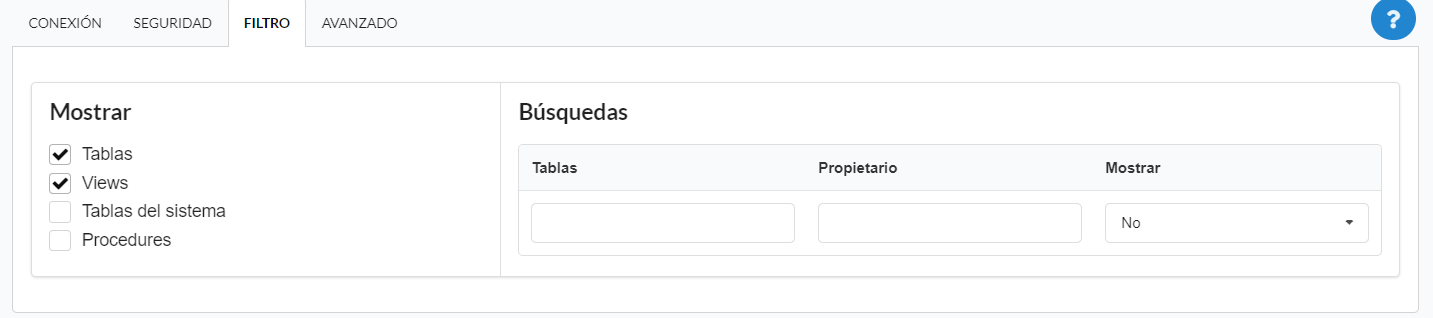
Mostrar
Permite que la conexión Firebird vea tablas, vistas, tablas del sistema y procedimientos en función de los elementos seleccionados por el usuario. Por defecto, los elementos Tables y Views ya están seleccionados por Scriptcase.
- Tablas: Al seleccionar esta opción, se mostrarán las tablas de su base de datos.
- Por defecto, Scriptcase activa esta opción.
- Por defecto, Scriptcase activa esta opción.
- Views: Al seleccionar esta opción se mostrarán las vistas de la base de datos.
- Por defecto, Scriptcase activa esta opción.
- Por defecto, Scriptcase activa esta opción.
-
Tablas del sistema: Al seleccionar esta opción, se mostrarán las tablas del sistema de su base de datos.
- Procedures: Al seleccionar esta opción, se mostrarán los procedimientos de su base de datos.
Búsquedas
Permite definir qué tablas y propietarios se muestran.
- Tablas: En esta opción se puede definir qué tablas se muestran. El ajuste puede contener un
PREFIX%o nombre de las tablas a mostrar.- Por defecto, Scriptcase deja esta opción vacía.
- Ex:

- Propietario: Informar al usuario que ve las tablas insertadas para su visualización.
- El usuario debe ir en mayúsculas, como en el ejemplo anterior.
- El usuario debe ir en mayúsculas, como en el ejemplo anterior.
- Mostrar: Elija si se muestran las tablas para el propietario introducido.
NOTA: Al utilizar el filtrado de tablas, elimina tablas innecesarias para su proyecto y mejora el rendimiento de su conexión a la base de datos.
Avanzado
En esta pestaña tiene acceso a los ajustes específicos de la conexión. Los cambios realizados en esta sección afectan a la visualización de los datos y al rendimiento de la aplicación.
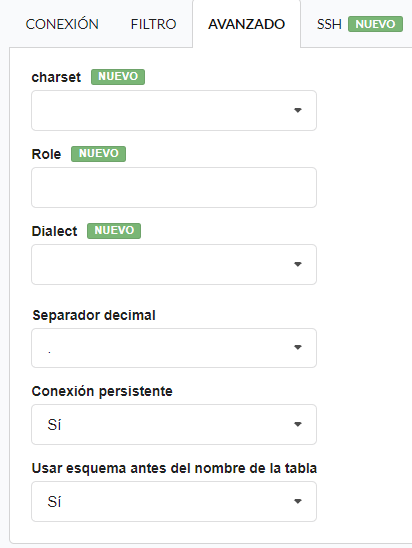
Charset
Seleccione la codificación utilizada en su base de datos.
Role
Define el rol del usuario para la sesión de la base de datos. Los roles se utilizan para gestionar permisos y control de acceso en Firebird.
Puede establecer más de un rol para el usuario, separándolos con “;”.
Dialect
Determina el dialecto SQL utilizado en la conexión. Firebird admite diferentes dialectos (1, 2 o 3), que afectan la sintaxis y el comportamiento de SQL.
Si la opción en la base de datos está configurada en 2, no importa qué opción elija en este campo.
- Opciones:
- Vacío - Obtiene la opción predeterminada de la base de datos.
- 1 - Versión antigua de Firebird (1.5) > No admite timestamp, Numeric o Decimal
- 2 - Versión con soporte para timestamp
- 3 - Versión más reciente (distingue mayúsculas y minúsculas, compatible con Firebird 2.5, 3 y 4)
Separador decimal
Seleccione el tipo de separador para los registros decimales, entre la coma y el punto.
- Por defecto, se selecciona el punto
.como separador.
Conexión persistente
Establezca si las conexiones se cerrarán después de que sus scripts se ejecuten en las aplicaciones de Scriptcase.
- Por defecto, Scriptcase desactiva esta opción.
Usar el esquema antes del nombre de la tabla
Establezca si el esquema de la base de datos se muestra antes de los nombres de las tablas.
- Por defecto, Scriptcase activa esta opción.
- Ex:
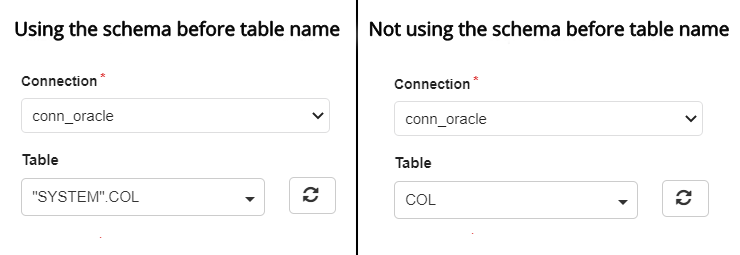
SSH
Aquí están las opciones de SSH disponibles en la imagen y sus descripciones relacionadas con la conexión a la base de datos:
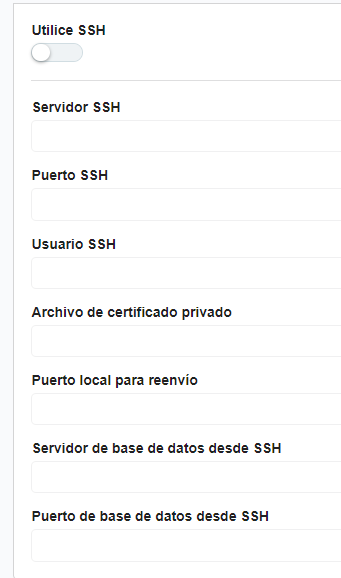
Utilice SSH
Habilita o deshabilita el túnel SSH para la conexión con la base de datos. Cuando está activado, la conexión a la base de datos se enruta a través del servidor SSH.
Servidor SSH
La dirección IP o el nombre del host del servidor SSH que se utilizará para el túnel. Esta es la máquina que actuará como un puente para acceder a la base de datos de forma segura.
Puerto SSH
El puerto utilizado para conectarse al servidor SSH. El puerto predeterminado de SSH es 22, a menos que se haya configurado de otra manera en el servidor.
Usuario SSH
El nombre de usuario utilizado para la autenticación en el servidor SSH. Este usuario debe tener permisos para establecer una conexión SSH.
Archivo de certificado privado
El archivo de clave privada utilizado para la autenticación, en caso de que el servidor SSH requiera autenticación basada en clave en lugar de contraseña.
Puerto local para reenvío
El puerto local en la máquina cliente que se utilizará para reenviar el tráfico de la base de datos a través del túnel SSH. Este puerto actúa como un puente entre el cliente de la base de datos y la base de datos remota.
Servidor de base de datos desde SSH
El nombre del host o la dirección IP del servidor de base de datos visto desde el servidor SSH. Esto es necesario cuando la base de datos solo es accesible dentro de la red del servidor SSH.
Puerto de base de datos desdede SSH
El puerto del servidor de base de datos que será accesible a través del túnel SSH. Este puerto debe coincidir con el puerto de escucha del servicio de base de datos.
